تحويل الملفات من ODT إلى DOC عبر الإنترنت. كيفية فتح ملف odt في Word (Word) كيفية نسخ جدول من odt إلى docx
: نصوص ورسومات ومخططات وجداول. في حالة عدم وجود أي جناح المكتب وثيقة ODTيمكن فتحه عبر الإنترنت.
بشكل افتراضي ، لا يحتوي Windows على برامج تحرير لفتح ملف ODT وعرضه. في هذه الحالة ، يمكنك استخدام بديل في شكل خدمات عبر الإنترنت. نظرًا لأن هذه الخدمات ، من حيث المبدأ ، لا تختلف ، حيث توفر القدرة على عرض مستند وتحريره ، فسننظر في أكثر المواقع ملاءمة وملاءمة.
- أولاً ، تحتاج إلى تحميل مستند ، والذي سيتم تخزينه لاحقًا على Google Drive الخاص بك. اتبع الرابط أعلاه ، انقر على أيقونة المجلد.
- في النافذة التي تفتح ، انتقل إلى علامة التبويب).
- اسحب الملف إلى النافذة باستخدام وظيفة السحب والإفلات ، أو افتح المستكشف الكلاسيكي لتحديد مستند.

سيكون الملف الذي تم تنزيله هو الأخير في القائمة.
- انقر عليها بزر الفأرة الأيسر لفتح المستند لعرضه. سيبدأ المحرر ، والذي يمكنك من خلاله قراءة محتويات الملف وتحريرها في نفس الوقت.

إذا كان النص يحتوي على عناوين فرعية ، فستنشئ Google المحتوى الخاص بها منها. هذا ملائم للغاية ويسمح لك بالتبديل بسرعة بين محتويات الملف.
- يتم التحرير من خلال اللوحة العلوية ، بالطريقة المعتادة لمستخدم يعمل مع المستندات.
- لعرض المستند ببساطة دون إجراء تصحيحات وتغييرات ، يمكنك التبديل إلى وضع القراءة. للقيام بذلك ، انقر فوق العنصر "منظر" ("منظر")، تحوم فوق "الوضع" ("الوضع") واختر المعاينة ("تصفح").

بدلاً من ذلك ، ما عليك سوى النقر فوق رمز القلم الرصاص وتحديد وضع العرض الذي تريده.

سيختفي شريط الأدوات ، مما يسهل قراءته.





يتم حفظ جميع التغييرات تلقائيًا في السحابة ، ويتم تخزين الملف نفسه على Google Drive ، حيث يمكن العثور عليه وإعادة فتحه.
الطريقة 2: Zoho Docs
الموقع التالي هو بديل مثير للاهتمام لخدمة Google. إنه سريع وجميل وسهل الاستخدام ، لذا يجب أن يجذب المستخدمين الذين يريدون فقط عرض المستند أو تحريره. ومع ذلك ، لن تتمكن من استخدام المورد دون التسجيل.
- افتح موقع الويب من الرابط أعلاه وانقر فوق الزر "أفتح حساب الأن".
- انتقل من خلال نموذج التسجيل عن طريق ملء الحقول بالبريد الإلكتروني وكلمة المرور. سيتم تعيين البلد افتراضيًا ، ولكن يمكنك تغييره إلى دولة أخرى - تعتمد لغة واجهة الخدمة عليها. تأكد من تحديد المربع بجوار شروط الاستخدام وسياسة الخصوصية. بعد ذلك اضغط على الزر "سجل مجانا".

أو بدلاً من ذلك ، قم بتسجيل الدخول إلى الخدمة باستخدام حساب Google أو LinkedIn أو Microsoft الخاص بك.
- بعد التفويض ، ستتم إعادة توجيهك إلى الصفحة الرئيسية. ابحث عن القسم في القائمة "البريد الإلكتروني والتعاون"ومن القائمة حدد "المستندات".
- في علامة تبويب جديدة ، انقر فوق الزر "تحميل"وحدد ملف ODT الذي تريد فتحه.
- ستظهر نافذة معلومات التنزيل. بمجرد تعيين جميع المعلمات الضرورية ، انقر فوق الزر "بدء النقل".
- يتم عرض حالة التنزيل من اليمين إلى الأسفل ، وبعد ذلك سيظهر الملف نفسه في مساحة العمل الرئيسية للخدمة. اضغط على اسمه لفتحه.
- يمكنك التعرف على المستند - في وضع العرض ، لن يتم عرض النص فقط ، ولكن أيضًا العناصر الأخرى (الرسومات والجداول وما إلى ذلك) ، إن وجدت. التغييرات اليدوية محظورة.

لإجراء تصحيحات ، تغييرات النص ، انقر فوق الزر "فتح باستخدام Zoho Writer".

ستظهر مطالبة من Zoho. انقر فوق "يكمل"لإنشاء نسخة من المستند تلقائيًا ، والتي يتم تحويلها وتشغيلها بخيارات تحرير مخصصة.
- يكون شريط أدوات التنسيق مخفيًا في زر القائمة على شكل ثلاثة أشرطة أفقية.
- لديها أداء عمودي غير عادي قليلاً ، والذي قد يبدو غير عادي ، ولكن بعد استخدام قصير ، سيختفي هذا الشعور. يمكنك التعرف على جميع الأدوات بنفسك ، لأن اختيارهم كريم للغاية هنا.









بشكل عام ، يعد Zoho عارضًا ومحررًا مفيدًا لـ ODT ، لكن لديه تطورًا سيئًا. أثناء تنزيل ملف "ثقيل" نسبيًا ، تعطل الملف وإعادة التشغيل باستمرار. لذلك ، لا نوصي بفتح مستندات كبيرة الحجم أو ذات تنسيق معقد تحتوي على عدد كبير من عناصر الإدراج المختلفة.
نظرنا إلى خدمتين تسمحان لك بفتح ملفات ODT وتعديلها عبر الإنترنت. يقدم مُحرر مستندات Google جميع الميزات الأساسية لمحرر النصوص مع إمكانية تثبيت الوظائف الإضافية لتوسيع الوظائف. يحتوي Zoho على أكثر من وظائف مضمنة كافية ، لكنه لم يعمل جيدًا عند محاولة فتح كتاب ، والذي تعامل معه منافس من Google بسرعة وسهولة. ومع ذلك ، كان العمل باستخدام مستند نصي عادي في Zoho ملائمًا للغاية.
كيف تفتح ملف odt في Word؟ OpenDocument Text (odt) هو ملف بيانات نصي شائع مشابه لـ doc (Word). تم إنشاؤه في OpenOffice أو StarOffice. يحظى OpenOffice بشعبية كبيرة بين الشركات الناشئة - البرنامج مجاني. لكن غالبية المستخدمين في البرنامج يستخدمون محررًا من مايكروسوفت أوفيس... يطرح سؤال معقول ، كيف تفتح ODT في كلمة؟
لا يوجد شيء معقد. بشكل توضيحي ، باستخدام مثال Word 2007 ، سنعرض الإجراء الخاص بالعمل مع نص OpenDocument.
افتح Microsoft Office.
من خلال النقر على "Office" (لقطة الشاشة العلوية). 
انقر فوق "فتح". 
في أسفل اليمين ، افتح قائمة الملفات ، وابحث عن - Text OpenDocument. 
نضغط على زر "تبرع 1.odt" ، انقر ، فتح ، على الزر (على السهم الأحمر الأيمن). 
اكتملت المهمة ، ويتم فتح "Donat 1" في شكل مستند Word. لفتح ملف odt في MS Office 2007 بهذه الطريقة ، يجب أولاً تثبيت Service Pack 2 (SP2).
لبرنامج Word 2010. بالنقر فوق "ملف" ، انقر فوق "فتح" التي تظهر. باختيار نوع الملفات ، نتوقف عند البند "OpenDocument Text". نضغط على الملف المطلوب ، نفتحه.
Word 2013. مرة أخرى ، علامة التبويب ملف. افتح ، حدد موقع الملف.
ثم على زر "استعراض" ومن طرق عرض الملف بجوار حقل اسم الملف نتوقف عند نص OpenDocument.
انقر فوق المستند المطلوب ، انقر فوق الزر "فتح".
وورد 2016. "ملف" - "فتح" - "استعراض" - أنواع الملفات - نص OpenDocument - ملف - فتح.
في الإصدارات الأحدث من Word ، بفتح odt ، يمكنك النقر فوقه نقرًا مزدوجًا.
تم تثبيت كلمة سابقة - من الممكن تحويل odt باستخدام Sun ODF Plugin for Microsoft Office. من السهل العثور عليها. قمنا بتعيين الطلب المقابل إلى Google. 
قم بتنزيل وتشغيل الملف (odp - *. * - bin-windows-en-US.exe) ، تابع التثبيت. 
بالنقر فوق ملف التثبيت ، نحصل على النافذة الموضحة في الشكل أعلاه. انقر فوق "التالي" ، بعد المطالبات ، قم بالتثبيت.
بعد الانتهاء من تثبيت البرنامج الإضافي ، افتح odt في Microsoft Office Word XP / 2000/2003 بنفس الطريقة التي تم فتحها في الإصدارات الأحدث ، من خلال زر "Office".
يمكنك فتح odt في Word باستخدام أي محول عبر الإنترنت. 
حدد المطلوب "تبرع 1 - copy.odt" ، اضغط على زر التحويل.
بعد فتح المستند المحول ، نرى أن كل شيء سار على ما يرام. في الصورة أدناه فتح ملف"تبرع بنسخة واحدة" بتنسيق Word. 
وبالتالي ، كنا مقتنعين عمليًا - يمكن فتح ملف odt دون مشاكل في الكلام بطرق مختلفة.
محول على الإنترنتهي أداة مريحة وعملية للغاية لتحويل المستندات من تنسيق إلى آخر. محول عبر الإنترنت لتنسيقات TXT و Excel و Powerpoint إلى تنسيق DOCهي أداة مساعدة عبر الإنترنت ستجعل الحياة أسهل لأي بائع كتب مستعملة وتساعد في تحويل أي ملف أو مستند إلى مستند Wordصيغة. سيقوم المحول بتحويل المستند إلى تنسيق قابل للتحرير بامتداد أفضل نوعية... لا تحتاج إلى تثبيت إضافي البرمجياتأو إنشاء حسابات ، فبدلاً من ذلك ، انتقل إلى موقعنا على الإنترنت وتحويل مستنداتك عبر الإنترنت
كيفية تحويل المستندات إلى WORD
لماذا تقوم بتحويل Excel و Powerpoint والمزيد من المستندات إلى Word؟
هناك العديد من الأسباب لتحويل الملفات إلى مستند Word. ربما تحتاج إلى تعديل المستند أو إضافة بعض المعلومات أو تعديل الأخطاء في المستند. فضلا عن ذلك، مستند قابل للتحويليمكن أن يكون جزءًا من التقرير وتحتاج إلى نسخ جزء منه إلى الهيكل العامأبلغ عن. من المهم جدًا أن تكون جميع عمليات التحويل مجانية ولا تتطلب التثبيت. التطبيقات الفرديةأو الخلق حسابات... بالإضافة إلى ذلك ، تم تحسين المحول لاحتياجات المكتب ويتم التحويل في ثوانٍ أو دقائق ، اعتمادًا على مدى تعقيد المستند الأصلي.
قم بتحويل XLS و XLSX إلى WORD مجانًا
المحول لا يتطلب التثبيت برامج إضافيةوإنشاء الحسابات. إنه مجاني تمامًا ، على عكس العديد من التطبيقات الأخرى.
بالإضافة إلى ذلك ، قد يكون من الصعب جدًا العثور على مواقع رسمية وموثوقة تتوافق مع المعيار وتقوم بإجراء تحويلات عالية الجودة.
للتحويل إلى تنسيق WORD ، تحتاج إلى تحديد تنسيق DOC أو DOCX النهائي المطلوب وتحميل المستند للتحويل.
فيما يلي وصف لتحويل مستند على خدمتنا:
- قم بزيارة بوابتك
- حدد التنسيق النهائي المطلوب (DOC أو DOCX)
- قم بتحميل الملف من القرص أو صفحة الويب ، أو ببساطة اسحب المستند إلى المنطقة التي تحمل علامة "اسحب المستند إلى هذه المنطقة"
- سيبدأ المحول تلقائيًا
- عند الانتهاء من التحويل ، سيتم حفظ المستند المحول في المستعرض
ملف ODT هو مستند نصيتم إنشاؤها في برامج مثل StarOffice و OpenOffice. على الرغم من حقيقة أن هذه المنتجات مجانية ، فإن محرر نصوص MS Word ، على الرغم من توزيعه عن طريق الاشتراك المدفوع ، ليس فقط الأكثر شيوعًا ، ولكنه يمثل أيضًا معيارًا معينًا في عالم البرامج للعمل مع المستندات الإلكترونية.
ربما هذا هو سبب حاجة العديد من المستخدمين إلى ترجمة ODT إلى Word ، وفي هذه المقالة سنخبرك بكيفية القيام بذلك. بالنظر إلى المستقبل ، سنقول إنه لا يوجد شيء يصعب حله في هذه العملية ، علاوة على ذلك هذه المهمةيمكن أن يكون اثنان طرق مختلفة... لكن أول الأشياء أولاً.
نظرًا لأن جمهور Office المدفوع من Microsoft ، مثل نظرائه المجانية ، كبير جدًا ، فإن مشكلة توافق التنسيق معروفة ليس فقط للمستخدمين العاديين ، ولكن أيضًا للمطورين.
من المحتمل أن هذا هو ما دفع إلى ظهور محولات إضافية خاصة لا تسمح فقط بعرض مستندات ODT في Word ، ولكن أيضًا حفظها بتنسيق قياسي لهذا البرنامج - DOC أو DOCX.
تحديد وتثبيت محول مكون إضافي
ODF Translator Add-in for Officeهو أحد هذه المكونات الإضافية. إنه هو الذي يتعين علينا تنزيله ثم تثبيته. لتنزيل ملف التثبيت ، اتبع الرابط أدناه.
1. قم بتشغيل ملف ملف الإعدادو اضغط "تثبيت"... سيبدأ تنزيل البيانات المطلوبة لتثبيت المكون الإضافي على جهاز الكمبيوتر الخاص بك.

2. في نافذة معالج التثبيت التي تظهر أمامك ، انقر فوق "التالي".

3. اقبل شروط اتفاقية الترخيص بتحديد المربع الموجود بجوار العنصر المقابل ، ثم انقر مرة أخرى "التالي".

4. في النافذة التالية ، يمكنك تحديد من سيكون محول البرنامج الإضافي هذا متاحًا لك فقط (علامة مقابل العنصر الأول) أو لجميع مستخدمي هذا الكمبيوتر (علامة مقابل العنصر الثاني). حدد اختيارك وانقر "التالي".
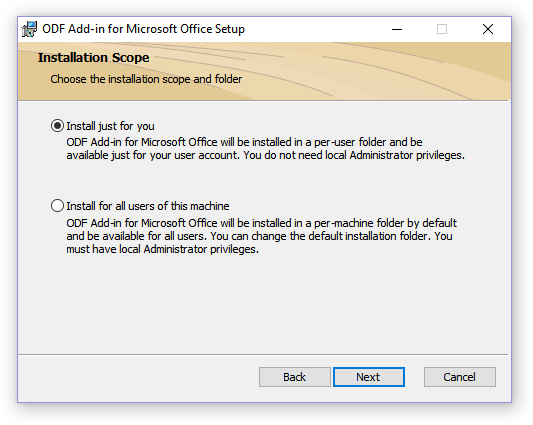
5. إذا لزم الأمر ، قم بتغيير الموقع الافتراضي لوظيفة مترجم ODF الإضافية لـ Office. اضغط مرة أخرى "التالي".

6. حدد المربعات المقابلة للعناصر ذات التنسيقات التي تخطط لفتحها مايكروسوفت وورد... في الواقع ، أول ما نحتاجه في القائمة هو الذي نحتاجه نص OpenDocument (.ODT)، والباقي اختياري ، حسب تقديرك الخاص. انقر فوق "التالي"لاستكمال.

7. انقر فوق "تثبيت"أخيرًا لبدء تثبيت المكون الإضافي على جهاز الكمبيوتر الخاص بك.

8. عند اكتمال عملية التثبيت ، انقر فوق "ينهي"للخروج من معالج التثبيت.

بعد تثبيت الوظيفة الإضافية لمترجم ODF لـ Office ، يمكنك المتابعة لفتح مستند ODT في Word بهدف تحويله إلى DOC أو DOCX.
تحويل الملف
بعد تثبيت محول البرنامج الإضافي بنجاح ، سيتمكن Word من فتح الملفات بتنسيق ODT.
1. ابدأ برنامج MS Word واختر من القائمة "ملف"فقرة "فتح"، وثم "ملخص".

2. في نافذة المستكشف التي تفتح ، في القائمة المنسدلة لسطر تحديد تنسيق المستند ، ابحث في القائمة "نص OpenDocument (* .odt)"وحدد هذا العنصر.

3. اذهب إلى المجلد الذي يحتوي على ملف ODT المطلوب وانقر فوقه ثم انقر "فتح".

4. سيفتح الملف في نافذة Word جديدة في طريقة العرض المحمية. إذا كنت بحاجة إلى تعديله ، انقر فوق "السماح بالتعديل".

بعد تحرير مستند ODT ، وتغيير تنسيقه (إذا لزم الأمر) ، يمكنك المتابعة بأمان لتحويله ، وبشكل أكثر دقة ، وحفظه بالتنسيق الذي نحتاجه - DOC أو DOCX.

1. انتقل إلى علامة التبويب "ملف"وحدد العنصر "حفظ باسم".

2. إذا لزم الأمر ، قم بتغيير اسم المستند ، في السطر الموجود أسفل الاسم ، حدد نوع الملف من القائمة المنسدلة: « وثيقة كلمة(* .docx) "أو "مستند Word 97 - 2003 (* .doc)"، اعتمادًا على تنسيقات الإخراج التي تحتاجها.

3. عن طريق النقر "ملخص"، يمكنك تحديد مكان حفظ الملف ، ثم النقر فقط على الزر "يحفظ".

وهكذا ، تمكنت أنا وأنت من ترجمة ملف ODT إلى مستند Word باستخدام محول إضافي خاص. هذه مجرد طريقة واحدة من الطرق الممكنة ، أدناه سننظر في طريقة أخرى.
باستخدام محول على الإنترنت
تعتبر الطريقة الموضحة أعلاه مفيدة للغاية في الحالات التي يتعين عليك فيها غالبًا التعامل مع المستندات بتنسيق ODT. إذا كنت تحتاج فقط إلى تحويله إلى Word مرة واحدة ، أو إذا كان الأمر مشابهًا نادرًا جدًا ، فليس من الضروري على الإطلاق تنزيل وتثبيت برنامج تابع لجهة خارجية على جهاز الكمبيوتر أو الكمبيوتر المحمول.
ستساعد المحولات عبر الإنترنت ، والتي يوجد عدد قليل منها على الإنترنت ، في حل هذه المشكلة. نقدم لك خيارًا من ثلاثة موارد ، كل منها متطابقة بشكل أساسي ، لذا فقط اختر المصدر الذي تفضله.

ضع في اعتبارك جميع تعقيدات تحويل ODT إلى كلمة على الإنترنتباستخدام مثال المورد ConvertStandard.

2. تأكد من تحديد الخيار أدناه. "ODT إلى DOC"و اضغط "يتحول".

ملحوظة:قم بالتحويل إلى DOCX هذا الموردلا يمكن ، ولكن هذه ليست مشكلة ، حيث يمكن تحويل ملف DOC إلى DOCX أحدث في Word نفسه. يتم ذلك تمامًا بنفس الطريقة التي قمت بها أنت وأنا بإعادة حفظ مستند ODT المفتوح في البرنامج.
3. بعد انتهاء التحويل ، ستظهر نافذة لحفظ الملف. انتقل إلى المجلد الذي تريد حفظه فيه ، وقم بتغيير الاسم إذا لزم الأمر وانقر "يحفظ".

يمكن الآن فتح ملف ODT المحول إلى DOC في Word وتحريره ، بعد إيقاف تشغيل العرض المحمي مسبقًا. عند الانتهاء من العمل على المستند الخاص بك ، لا تنس حفظه بتحديد تنسيق DOCX بدلاً من DOC (هذا اختياري ، ولكنه مرغوب فيه). 
هذا كل شيء ، الآن أنت تعرف كيفية ترجمة ODT إلى Word. ما عليك سوى اختيار الطريقة التي تناسبك واستخدامها عند الحاجة.
ODT (Open Document Text) هو التنسيق الافتراضي للمستندات التي تم إنشاؤها باستخدام محرر نصوص Apache OpenOffice المجاني أو تطبيق Google Docs عبر الإنترنت. إذا لزم الأمر ، يمكن تحويل هذه المستندات بسرعة لفتحها وتحريرها لاحقًا برنامج مايكروسوفتكلمة.
كيفية تحويل ملفات ODT إلى تنسيق DOC
الطريقة 1: Convert-doc.com
Convert-doc.com - تمامًا خدمة مجانية عبر الإنترنت... تم تكييف التصميم ل أجهزة محمولة... المحول مختلف واجهة بسيطةوعدم وجود وظيفة التحميل التلقائي.
الخدمة عبر الإنترنت Convert-doc.com
- اتبع الرابط المحدد إلى موقع Convert-doc. حدد اختيارا "من ODT"من القائمة الموجودة أسفل يسار الصفحة.

- بعد أن يفتح صفحة جديدة، انقر بزر الماوس الأيسر فوق الزر "Odt to doc".

- انقر فوق "حدد ملف"وفي نافذة المستكشف التي تفتح ، ابحث عن المستند المطلوب. انقر "تحويل الملف إلى DOC"لبدء عملية التحويل.

- بعد اكتمال المعالجة ، ستظهر صفحة بها رابط لتنزيل المستند النهائي بتنسيق DOC. الرابط صالح لمدة ساعة واحدة.

- ما عليك سوى لصق الرابط في شريط العنوان في متصفحك والنقر فوق "يدخل"- تنزيل إلى مجلد "التحميلات"سيبدأ تلقائيًا.

الطريقة 2: Online-convert.com
تتيح لك خدمة اللغة الروسية Online-convert.com تحقيق نتائج ممتازة دون الكثير من الوقت والجهد. يوفر الموقع فرصة تحويل مجانيملفات تصل إلى 100 ميغا بايت. إذا لزم الأمر ، يمكنك استخدام اشتراك مدفوع لمعالجة الملفات الأكبر حجمًا.
الخدمة عبر الإنترنت Online-convert.com
- اتبع الرابط وفي النافذة التي تفتح ، انقر فوق "حدد ملف"ثم سيفتح مستكشف Windows. تجد ملفات مطلوبهوانقر فوقه نقرًا مزدوجًا بزر الماوس الأيسر ، وحدد الأمر "تحويل ملف".

- عند انتهاء عملية التحويل ، يتم حفظ المستند تلقائيًا في مجلد التنزيلات بالمستعرض الخاص بك.

- للعثور بسرعة على ملف ، انقر فوق السهم الموجود في شريط تنزيلات المتصفح وحدد "أظهر ذلك في الملف"... سيظهر على الشاشة المجلد الذي يحتوي على الملف المحفوظ بتنسيق DOC.

الطريقة الثالثة: Convertio
تتيح لك الخدمة الشاملة للغة الروسية Convertio معالجة ملفات تصل إلى 100 ميغابايت مجانًا. ثمة احتمال وارد اشتراك مدفوعلمزيد من الخيارات.
خدمة التحويل عبر الإنترنت
- انتقل إلى موقع Convertio على الويب وحدد المصدر حيث يوجد المستند المراد تحويله: HDDكمبيوتر (1) ، سحابة التخزين Dropbox (2) أو Google Drive (3). يمكنك أيضًا تحديد التيار عنوان url(أربعة). انقر فوق الرمز المقابل وحدد الملف.

- في الصفحة التي تظهر ، يمكنك تحديد الخيار "احفظ النتيجة على Google Drive (1) أو Dropbox (2)"ل حفظ تلقائيالمستند المحول على أحد هذه الموارد. يمكنك تخطي هذه الخطوة. انقر فوق "تحويل" (3).

- بعد النقش يظهر بجانب اسم الملف مكتمل، انقر "تحميل"... سيتم حفظ المستند تلقائيًا في مجلد التنزيلات بالمستعرض الخاص بك.

تحويل الملفات عبر الإنترنت - طريقة ملائمةلكل يوم لكل من يعمل في برنامج OpenOffice وغيره مجانًا محرري النصوص... تقدم معظم الخدمات خدمات مجانية بدون تسجيل مع إمكانية حفظ النتائج في التخزين السحابي.
